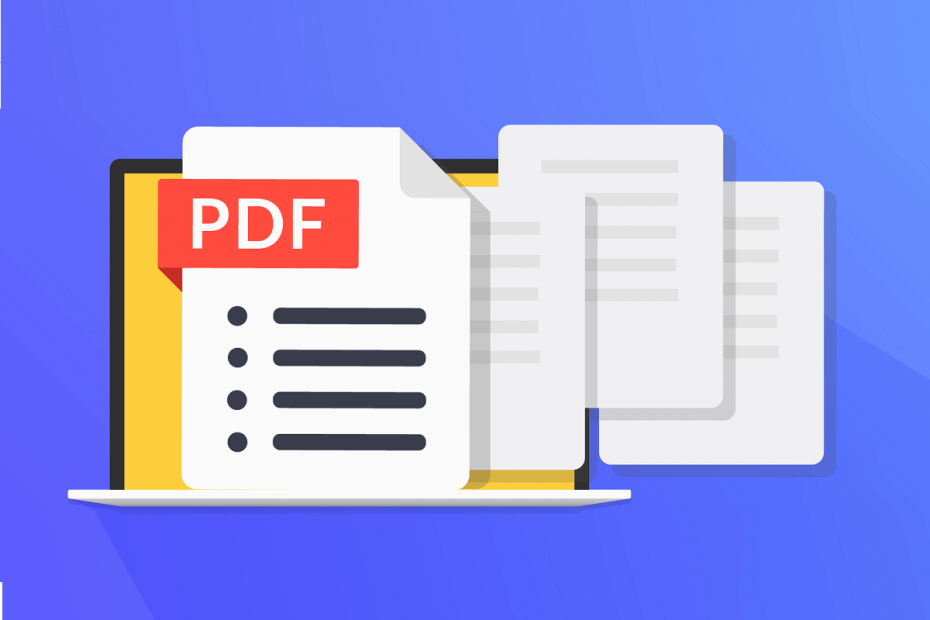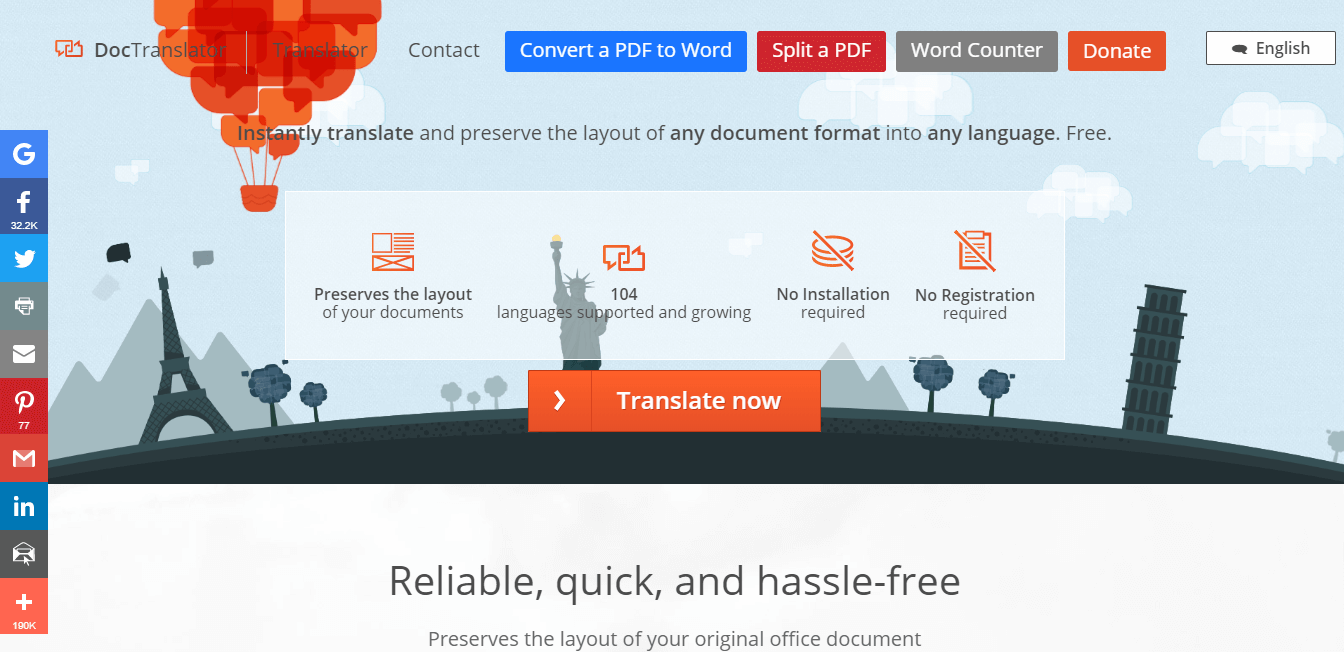- Ми використовуємо файли PDF для документів, але іноді можуть виникати певні проблеми з файлами PDF.
- Повідомлення користувачів Автор цієї форми вказав поля, які ви можете заповнити повідомлення, і сьогодні ми покажемо вам, як це виправити.
- Подумайте про закладки нашого великого Розділ програмного забезпечення завжди бути готовим швидко вирішувати проблеми.
- Не соромтеся вивчити наш детальний опис Центр усунення несправностей для більш детальних посібників.

Це програмне забезпечення буде підтримувати ваші драйвери та працювати, тим самим захищаючи вас від поширених помилок комп’ютера та несправності обладнання. Перевірте всі свої драйвери зараз у 3 простих кроки:
- Завантажте DriverFix (перевірений файл завантаження).
- Клацніть Почніть сканування знайти всі проблемні драйвери.
- Клацніть Оновлення драйверів отримати нові версії та уникнути несправностей системи.
- DriverFix завантажив 0 читачів цього місяця.
Продукти Adobe чудові, але навіть у великих продуктів є проблеми. Говорячи про проблеми, багато користувачів повідомляли
Автор цієї форми вказав поля, які ви можете заповнити повідомлення під час перегляду PDF файлів.Це може бути проблемою, і в сьогоднішній статті ми покажемо вам, як вирішити цю проблему раз і назавжди.
Як я можу це виправити Автор цієї форми вказав поля, які ви можете заповнити повідомленням?
1. Використовуйте функцію Друк у PDF
- Відкрийте PDF документ, що видає вам це повідомлення про помилку.
- Тепер натисніть на Друк> Друк у форматі PDF. Або просто Виберіть Друк> Microsoft Print в PDF.

- Роздрукуйте документ. Це створить новий файл на вашому комп’ютері.
- Відкрийте файл, і ви зможете редагувати його та додавати нові поля.
Небагато користувачів повідомили про інший метод:
- Збережіть файл PDF як файл JPG.
- Тепер відкрийте файл JPG і збережіть його як PDF.
Тепер ви зможете відкрити файл PDF і відредагувати його. Майте на увазі, що, використовуючи ці методи, інші поля заповнювати не можна, тому вам потрібно заповнити їх заздалегідь.
Також пам’ятайте, що цей метод призведе до втрати будь-яких призначених цифрових підписів, тому ви можете використовувати цей метод лише як обхідний шлях.
2. Спробуйте інше програмне забезпечення PDF

Якщо ви продовжуєте отримувати це повідомлення, ви можете спробувати використовувати інше програмне забезпечення PDF. Редактор PDF Icecream підтримує всі стандартні функції, і ви можете легко редагувати текст у документах PDF або керувати сторінками.
Програмне забезпечення також дозволяє редагувати об'єкти та створювати PDF-файли з нуля. За потреби ви можете захистити свої PDF-файли паролем або обмежити права редагування чи копіювання.
Редактор PDF Icecream також підтримує форми, анотації, штампи, і навіть є потужна функція пошуку.
Загалом, програмне забезпечення пропонує чудові можливості, і воно є надійною альтернативою Adobe Reader, тож ви можете спробувати.

Редактор PDF Icecream
Icecream PDF Editor - це безкоштовний і потужний редактор PDF для Windows.
Відвідайте веб-сайт
3. Використовуйте функцію сертифікатів

- Відкрийте документ PDF, в якому з’являється ця помилка.
- Замість Заповни і підпиши функцію, виберіть Сертифікати.
Небагато користувачів повідомили, що цей метод працює для них, тому ви можете спробувати його.
Автор цієї форми вказав поля, які ви можете заповнити повідомлення може бути проблематичним, і щоб виправити його, можливо, найкраще зв’язатись із творцем документа PDF.
Якщо це не варіант, сподіваємось, наші рішення зможуть вирішити вашу проблему.